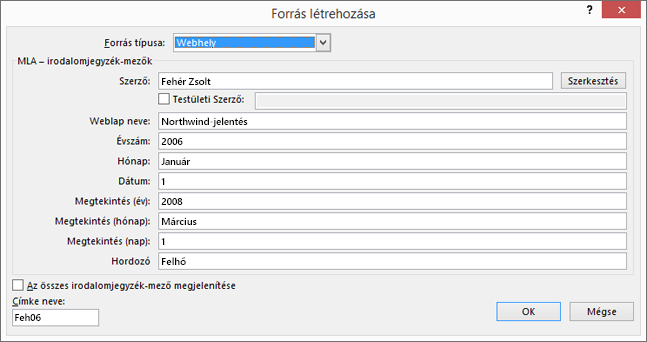A Wordben a dokumentumok írásakor könnyedén adhat hozzá idézeteket, ha meg kell jelölnie a forrásait, például egy tanulmányban. Az idézetek különböző formátumokban adhatók hozzá, például APA, Chicago stílusú, GOST, IEEE, ISO 690 és MLA. Az idézetek hozzáadása után létrehozhat egy irodalomjegyzéket a munkájához felhasznált forrásokról.
Idézet hozzáadásához először meg kell adnia a felhasznált forrást.
Új idézet és forrás hozzáadása a dokumentumhoz
-
A Hivatkozások lap Idézetek & Irodalomjegyzék csoportjában kattintson a Stílus elem melletti nyílra, és válassza ki az idézethez és forráshoz használni kívánt stílust. A társadalomtudományi dokumentumok például általában az MLA vagy az APA stílust használják az idézetekhez és a forrásokhoz.
-
Jelölje ki az idézni kívánt mondat vagy kifejezés végén.
-
A Hivatkozás lapon válassza az Idézet beszúrása lehetőséget, majd tegye a következők egyikét:
-
A forrásadatok hozzáadásához válassza az Új forrás hozzáadása lehetőséget, majd a Forrás létrehozása párbeszédpanelen válassza a Forrás típusa melletti nyilat, és válassza ki a használni kívánt forrástípust (például egy könyvszakaszt vagy egy webhelyet).
-
Helyőrző hozzáadásához, hogy idézetet hozhasson létre, és később kitölthesse a forrásadatokat, válassza az Új helyőrző hozzáadása lehetőséget. A Forráskezelőben kérdőjel jelenik meg a helyőrző források mellett.
-
-
Forrás hozzáadása esetén adja meg a forrás adatait. Ha további információt szeretne hozzáadni egy forrásról, jelölje be az Összes irodalomjegyzék-mező megjelenítése jelölőnégyzetet.
-
Ha elkészült, kattintson az OK gombra . A rendszer a kiválasztott helyen idézetként hozzáadja a forrást a dokumentumhoz.
A fenti lépések befejezése után az idézetet a program hozzáadja a rendelkezésre álló idézetek listájához. Amikor legközelebb idézi ezt a hivatkozást, nem kell újra begépelnie az egészet. Csak adja hozzá az idézetet a dokumentumhoz. Miután hozzáadott egy forrást, előfordulhat, hogy később módosítania kell azt. Ehhez lásd: Forrás szerkesztése.
Megjegyzések:
-
Ha hozzáadott egy helyőrzőt, és az idézettel kapcsolatos információkra szeretné cserélni, olvassa el a Forrás szerkesztése című témakört.
-
Ha GOSzT vagy ISO 690 stílust választ a forrás stílusának és az idézet nem egyedi, az évhez illesszen egy alfabetikus karaktert. Az idézet megjelenése például ilyen: [Pasteur, 1848a].
-
Ha az ISO 690-Numerical Reference (ISO 690 numerikus hivatkozás) lehetőséget választja, és az idézetek továbbra sem jelennek meg egymás után, újra ki kell választania az ISO 690 stílust, majd az ENTER billentyű lenyomásával helyesen kell rendeznie az idézeteket.
Idézetek hozzáadása a dokumentumhoz
-
Válassza ki az idézni kívánt mondat vagy kifejezés végét, majd a Hivatkozások lap Idézetek & Irodalomjegyzék csoportjában válassza az Idézetek beszúrása lehetőséget.
-
Válassza ki a használni kívánt idézetet az Idézet beszúrása csoportban látható idézetlistából.
Forrás keresése
A felhasznált források listája igen hosszú is lehet. Néha előfordulhat, hogy olyan forrásra is rá kell keresnie, amelyet egy másik dokumentumban idézett.
-
A Hivatkozások lap Idézetek & Irodalomjegyzék csoportjában válassza a Források kezelése lehetőséget.
Ha megnyit egy új dokumentumot, amely még nem tartalmaz idézeteket, akkor az előző forrásokban használt összes forrás megjelenik az Alaplista mezőben.
Ha megnyit egy idézeteket tartalmazó dokumentumot, akkor az idézetek forrásai megjelennek az Aktuális lista területen. Minden idézett forrás, beleértve az előző és az aktuális dokumentumban idézetteket, az Alaplista mezőben jelenik meg.
-
Ha egy konkrét forrást szeretne megkeresni, az alábbi lehetőségek közül választhat:
-
A rendezőmezőben rendezzen szerző, cím, idézéscímke neve vagy év szerint, majd keresse meg a kívánt forrást az eredményül kapott listában.
-
A Keresés mezőben adja meg a keresett forrás címét vagy szerzőjét. A lista dinamikusan leszűkül a keresési terminusnak megfelelően.
-
Megjegyzés: A ForráskezelőTallózás gombjára kattintva kiválaszthat egy másik mesterlistát, amelyből új forrásokat importálhat a dokumentumba. Kapcsolódhat például egy megosztott kiszolgálón lévő fájlhoz, amely a kutatási munkatárs számítógépén vagy a kiszolgálón, esetleg az egyetem vagy kutatási intézmény weblapján található.
Forrás szerkesztése
-
A Hivatkozások lap Idézetek & Irodalomjegyzék csoportjában válassza a Források kezelése lehetőséget.
-
A Forráskezelő párbeszédpanel Mesteralakzatlista vagy Aktuális lista területén jelölje ki a szerkeszteni kívánt forrást, majd válassza a Szerkesztés lehetőséget.
Megjegyzés: Ha szerkeszteni szeretne egy helyőrzőt az idézetadatok hozzáadásához, jelölje ki a helyőrzőt az Aktuális lista listában , és válassza a Szerkesztés lehetőséget.
-
A Forrás szerkesztése párbeszédpanelen végezze el a kívánt módosításokat, majd kattintson az OK gombra.